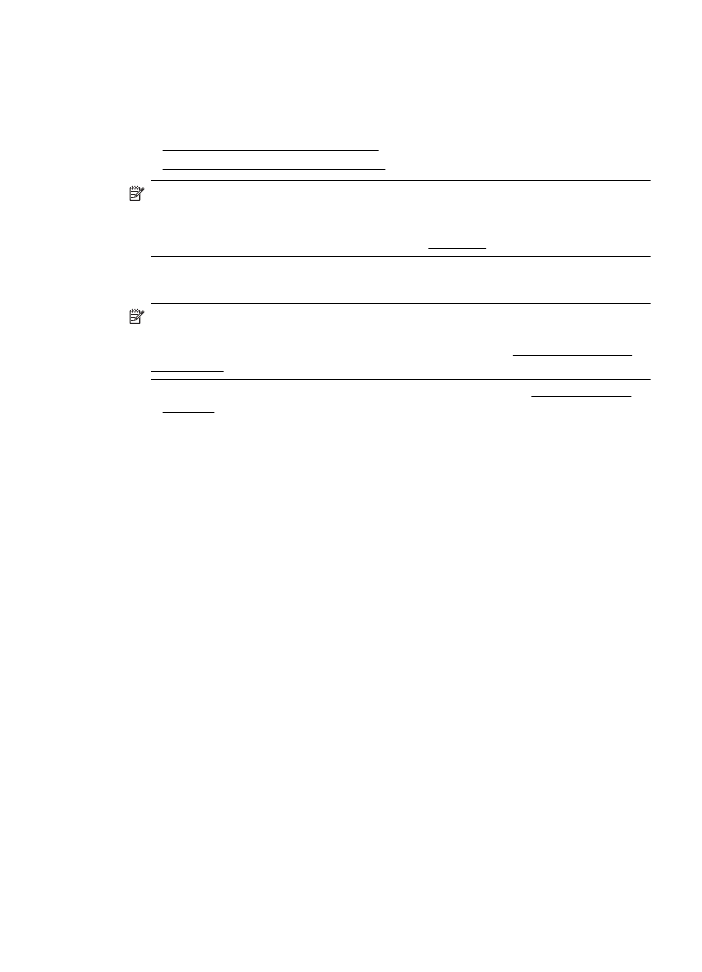
Impression de brochures (Windows)
Remarque Pour configurer les paramètres d'impression de toutes les tâches
d'impression, effectuez les changements dans le logiciel HP fourni avec
l'imprimante. Pour plus d'informations sur le logiciel HP, voir Outils de gestion de
l'imprimante.
1.
Chargez du papier dans le bac. Pour plus d'informations, voir Chargement des
supports.
2.
Dans le menu Fichier de l'application, cliquez sur Imprimer.
3.
Assurez-vous que l'imprimante que vous souhaitez utiliser est sélectionnée.
4.
Pour modifier les paramètres, cliquez sur le bouton qui ouvre la boîte de dialogue
Propriétés de l'imprimante.
Selon l'application logicielle utilisée, ce bouton peut être libellé Propriétés,
Options, Configuration d'imprimante, Imprimante ou Préférences.
5.
Cliquez sur l'onglet Mise en page et modifiez l'orientation du papier, si
nécessaire.
6.
Cliquez sur l'onglet Papier/Qualité, sélectionnez le type de papier approprié pour
une brochure depuis la liste déroulante Support, puis modifier la source du
papier, sa taille ainsi que les paramètres de qualité, le cas échéant.
7.
Pour effectuer une impression en noir et blanc, cliquez sur le bouton Avancés,
puis modifiez l'option Imprimer en niveaux de gris.
8.
Cliquez sur OK, puis sur Imprimer ou OK pour lancer l'impression.
Impression de brochures
29